Comment convertir M4A en MP4 pour lire vos sonneries sur n'importe quel appareil
À l'époque, partager des fichiers multimédias à partir de différents appareils n'était pas aussi compliqué qu'aujourd'hui. Les fichiers audio et vidéo offrent différents formats depuis que la technologie s'est modernisée. Certains gadgets acceptent des formats que d'autres n'acceptent pas. Par conséquent, il est devenu assez difficile de lire des fichiers multimédias sur d'autres appareils.
Cela est vrai pour les fichiers M4A. Ce format est exclusif aux appareils mobiles Apple, y compris l'iPhone et l'iPad. En raison de la quantité massive de lecteurs MP4, beaucoup souhaitent lire leurs fichiers M4A sur un lecteur MP4. À cette fin, vous devrez peut-être convertir M4A en MP4. Sur cette note, nous avons trié les meilleurs convertisseurs pour les utilisateurs de bureau et en ligne. Découvrez-les ci-dessous.

Partie 1. Le meilleur moyen de convertir M4A en MP4
Vidmore Convertisseur Vidéo est un excellent outil pour vous aider lorsque vous convertissez des fichiers multimédias entre audio et vidéo. Il s'agit d'une application de bureau polyvalente qui prend en charge des centaines de formats d'entrée et de sortie. Ce programme peut vous aider à convertir les formats M4A en MP4 et autres formats vidéo ou audio. En plus de cela, vous pouvez personnaliser ou modifier les paramètres en fonction de vos besoins. Ce programme vous donne accès au débit vidéo, à la fréquence d'images, à la résolution et à l'encodeur.
D'autre part, vous pouvez choisir parmi les préréglages vidéo, vous n'avez donc pas à personnaliser le profil vous-même. Une autre raison pour laquelle vous devriez utiliser ce programme est qu'il offre diverses fonctionnalités. Cela inclut le montage vidéo, le créateur de MV, le créateur de collages, la fusion de vidéos et d'autres fonctionnalités professionnelles. Couper la chasse, voici comment convertir M4A en MP4.
- Convertir les fichiers vidéo et audio, tels que M4A, MP3, AIFF, M4R, WAV, FLAC, AAC, M4B, OGG, WMA, MP4, AVI, FLV, MOV, MKV, etc.
- Fonctionner à une vitesse de conversion 50 fois plus rapide.
- Offrir de nombreux fonctions de montage vidéo, tels que fusion, compression, recadrage, rotation, etc.
- Créer une vidéo personnalisée à partir de clips vidéo et des images.
- Faire un collage vidéo à partir des clips vidéo et des images.
- Prévisualiser vos fichiers vidéo à tout moment avec le lecteur multimédia.

Étape 1. Obtenir l'outil et le lancer
Tout d'abord, téléchargez le programme sur votre ordinateur en appuyant sur l'un des boutons de téléchargement gratuit ci-dessus. Avec lui, vous pouvez convertir M4A en MP4 sur Windows et Mac. Après avoir obtenu le programme d'installation, installez et exécutez le programme sur votre appareil. Ensuite, vous verrez l'interface de travail.
Étape 2. Charger les sonneries M4A
Maintenant, chargez les sonneries M4A que vous souhaitez convertir à l'aide de l'outil. Faites-le en cliquant sur l'icône Plus dans l'interface principale. Vous pouvez directement ajouter des fichiers à l'outil en les déposant dans son interface.

Étape 3. Définir MP4 comme format de sortie
Maintenant, allez au menu de profil Convertir tout en pour définir le format de sortie. Ouvrez l'onglet Vidéo et sélectionnez MP4. Ensuite, une liste de préréglages vidéo apparaîtra. Sélectionnez le préréglage souhaité ou appuyez sur l'icône Personnaliser le profil pour modifier les paramètres. Cliquez sur Créer un nouveau une fois fait.
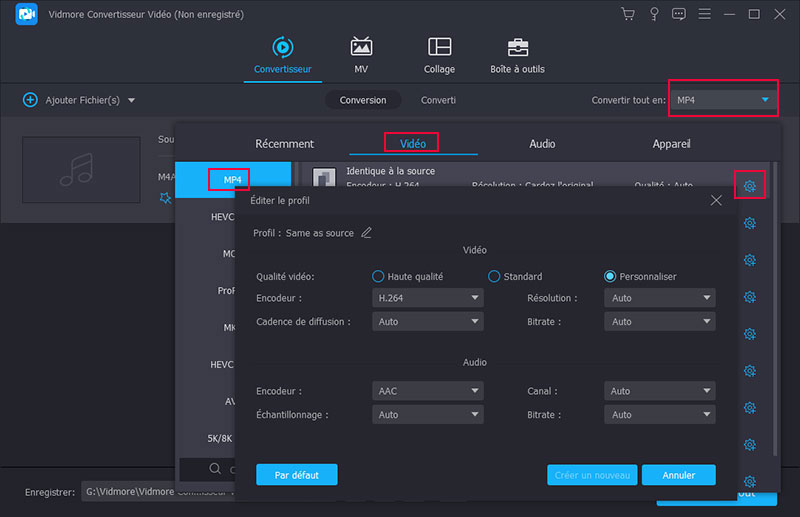
Étape 4. Convertir M4A en MP4
Maintenant, définissez l'emplacement de sortie en modifiant les paramètres de chemin tout en bas de l'interface. Une fois terminé, appuyez sur le bouton Convertir Tout pour commencer le processus de conversion. C'est ainsi que vous convertissez M4A en MP4.
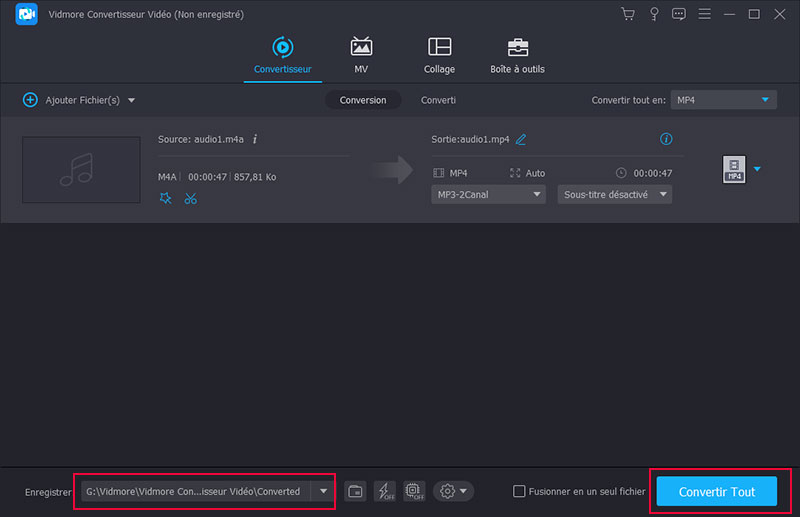
Partie 2. Comment convertir M4A en MP4 en ligne
Peut-être que télécharger des programmes sur votre ordinateur n'est pas votre truc. Avec cela, vous pouvez utiliser des programmes en ligne pour convertir des fichiers à partir de votre navigateur. Vous pouvez découvrir les meilleurs outils après le saut.
1. Vidmore Convertisseur Vidéo Gratuit en Ligne
Vidmore Convertisseur Vidéo Gratuit en Ligne est un convertisseur vidéo/audio en ligne gratuit qui vous permet de changer rapidement le format de M4A à MP4. L'outil facilite la conversion par lots, vous permettant de convertir plusieurs fichiers multimédias. De même, l'outil prend en charge l'édition des paramètres.
Par conséquent, vous pouvez personnaliser les paramètres audio, tels que la fréquence d'échantillonnage, l'encodeur, le débit et le canal. De plus, il est possible de changer la résolution. Vous pouvez choisir entre 240P, 360P, 480P, 720P, 1080P et une résolution portable. D'autre part, vous pouvez convertir M4A en MP4 gratuitement en suivant les étapes ci-dessous.
Étape 1. Tout d'abord, accédez à n'importe quel navigateur disponible sur votre ordinateur et visitez le site officiel du programme. Téléchargez immédiatement un lanceur de taille binaire pour faire fonctionner l'outil.
Étape 2. Maintenant, appuyez sur le bouton Ajouter des fichiers à convertir pour lancer le dossier de fichiers de votre ordinateur. À partir de là, sélectionnez les fichiers M4A que vous souhaitez passer en MP4.
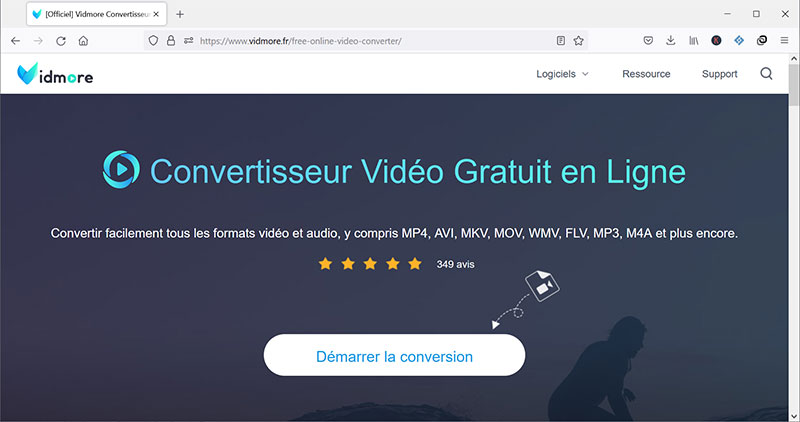
Étape 3. Après cela, sélectionnez le MP4 comme format de sortie en cochant son bouton radio. Juste après, ouvrez la boîte de dialogue des paramètres en cliquant sur l'icône Paramètres. Modifiez les paramètres selon vos besoins et appuyez sur OK pour confirmer les paramètres.
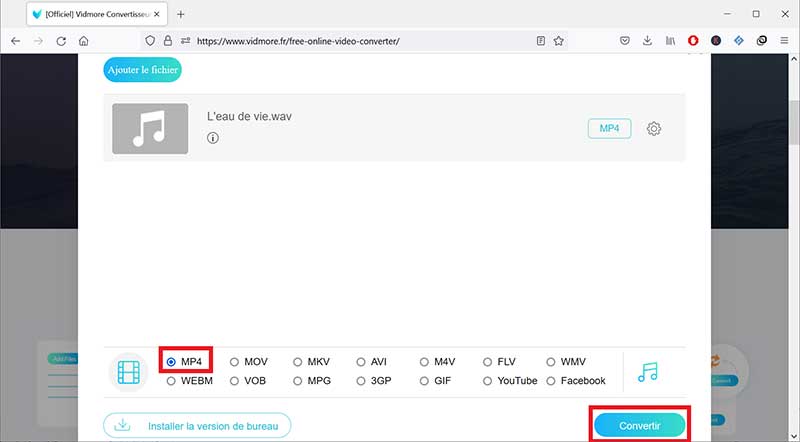
Étape 4. Lorsque vous avez terminé la configuration, appuyez sur le bouton Convertir dans le coin inférieur droit. Après cela, choisissez un dossier de sauvegarde dans lequel vous souhaitez stocker l'audio converti. C'est-à-dire! Vous venez de convertir M4A en MP4.
2. Zamzar
Un autre outil en ligne que vous devriez envisager d'utiliser est Zamzar. L'outil prend en charge de nombreux formats de sortie, de l'image, de la vidéo, de l'audio, du document, du zip à l'ebook. Avec lui, vous pouvez convertir M4A en MP4 gratuitement en ligne. De même, vous pouvez charger et convertir plusieurs fichiers multimédias car cela facilite la conversion par lots et unique.
De plus, l'outil vous permet non seulement de charger des fichiers à partir de vos fichiers locaux, mais également de Dropbox, Google Drive et OneDrive. Cependant, il ne prend pas en charge certains formats audio/vidéo inconnus, ce qui est la seule réduction.
Étape 1. Utilisez n'importe quel navigateur disponible sur votre ordinateur et visitez le site Web de l'outil.
Étape 2. Ensuite, chargez votre fichier M4A cible en appuyant sur le bouton Choisir les fichiers. Ensuite, sélectionnez un format de sortie.
Étape 3. Après cela, lancez le processus de conversion en cochant la case Convertir maintenant.
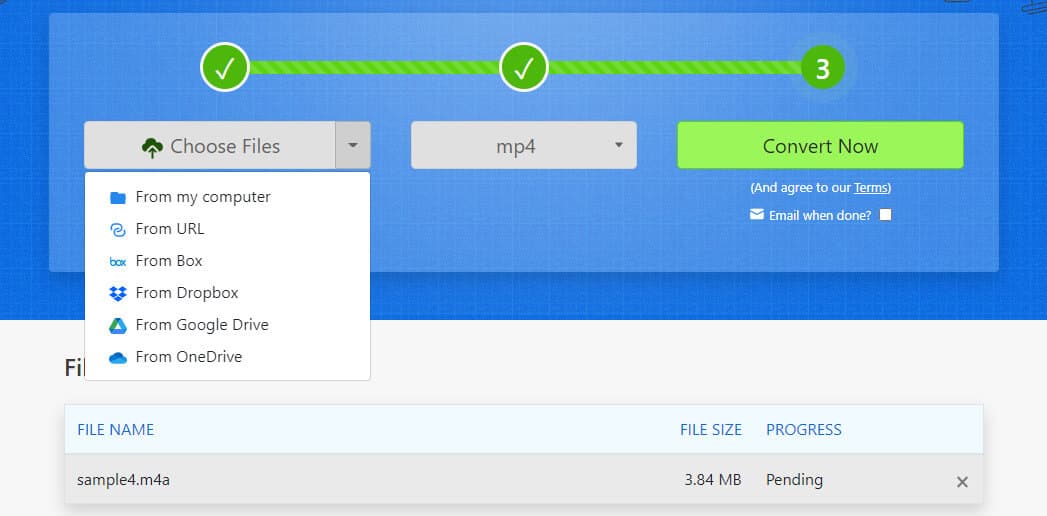
3. FreeConvert.com
Le dernier outil en ligne que vous pouvez utiliser pour passer du format M4A au format MP4 est FreeConvert.com. Il prend en charge les formats de sortie vidéo, notamment MP4, WMV, MOV, WEBM, 3GP et bien d'autres. Sans oublier que vous pouvez accéder à des options avancées pour chaque format. L'outil vous permet de personnaliser le codec vidéo, d'ajouter des sous-titres, de découper le fichier et de les enregistrer en tant que préréglages ou de les appliquer à vos fichiers téléchargés.
Étape 1. Pour convertir M4A en MP4, rendez-vous sur la page officielle de FreeConvert.
Étape 2. Cochez Choisir les fichiers sur la page d'accueil et chargez la sonnerie iPhone souhaitée.
Étape 3. Choisissez MP4 dans le menu du format de sortie et appuyez sur le bouton Convertir.
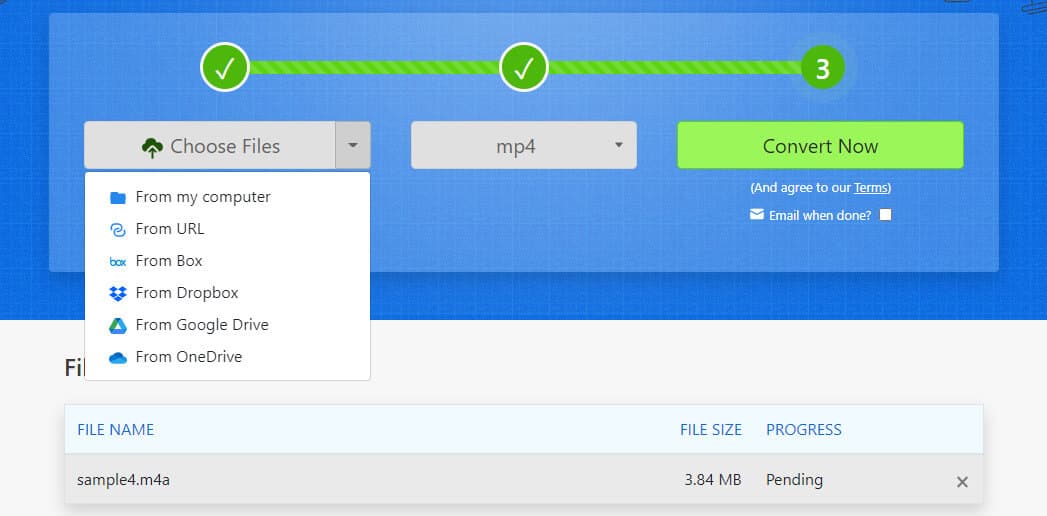
Partie 3. Comment convertir M4A en MP4 avec des applications
Dans certains cas, vous souhaitez convertir un seul fichier audio/vidéo. Vous pouvez opter pour un outil pratique, comme les programmes mobiles. Si vous ne savez pas quel programme utiliser, voici quelques applications mobiles recommandées pour convertir des fichiers audio.
1. The Video Converter
Le premier outil que vous pouvez utiliser pour convertir M4A en MP4 sur votre iPhone ou iPad est The Video Converter. Il prend en charge M4A et MP4 comme format d'entrée ou de sortie. Le processus de conversion est effectué sur un serveur cloud et ne prend que quelques secondes. Avec cela, vous devez être connecté à Internet pour utiliser l'outil. Bien que vos fichiers soient supprimés après la session, sachez que vos fichiers sont envoyés sur son serveur. Néanmoins, voici comment faire fonctionner l'application.
Étape 1. Installez l'outil depuis l'App Store et exécutez-le sur vos appareils iOS.
Étape 2. Sélectionnez la source pour laquelle vous obtiendrez le fichier M4A à partir de l'écran d'accueil. Ensuite, ajoutez-le à le programme.
Étape 3. Sélectionnez un format de sortie et appuyez sur le bouton Convertir le fichier pour commencer le processus.
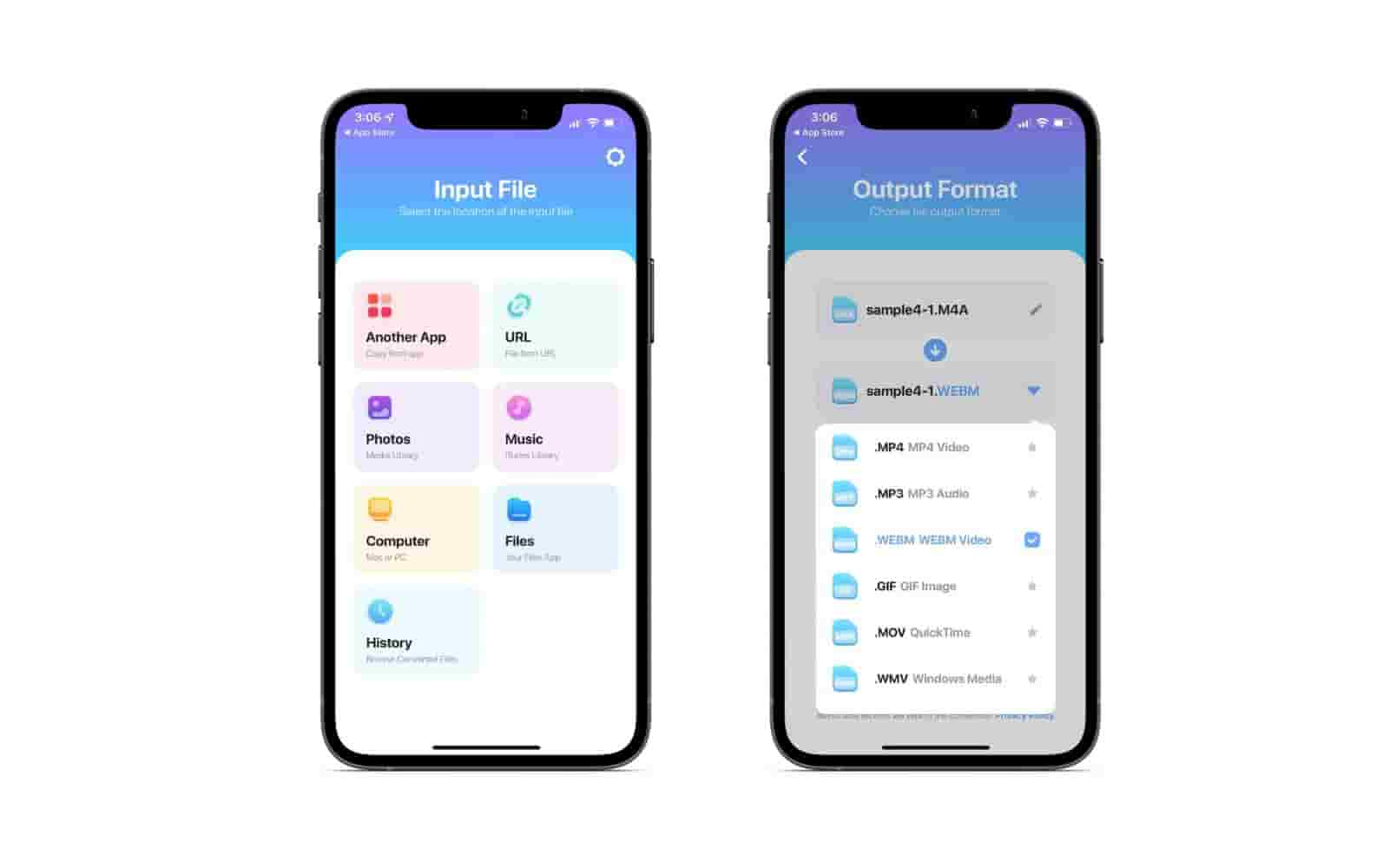
2. MP4, MP3 Video Audio Cutter, Trimmer & Converter
Cet outil vous permet de convertir facilement M4A en MP4 sur Android. De la même manière, l'outil vous permet de convertir des fichiers par lots ou en un seul processus. Outre la capacité de conversion, il peut également vous aider à découper, couper et éditer des fichiers audio/vidéo. Consultez le guide ci-dessous pour savoir comment utiliser cet outil.
Étape 1. Ouvrez votre Google Play Store et achetez le programme. Ensuite, exécutez-le sur votre appareil Android.
Étape 2. Sélectionnez Convertisseur audio depuis l'écran d'accueil et ajoutez le M4A que vous souhaitez convertir.
Étape 3. Enfin, choisissez un format de sortie et lancez le processus de conversion.
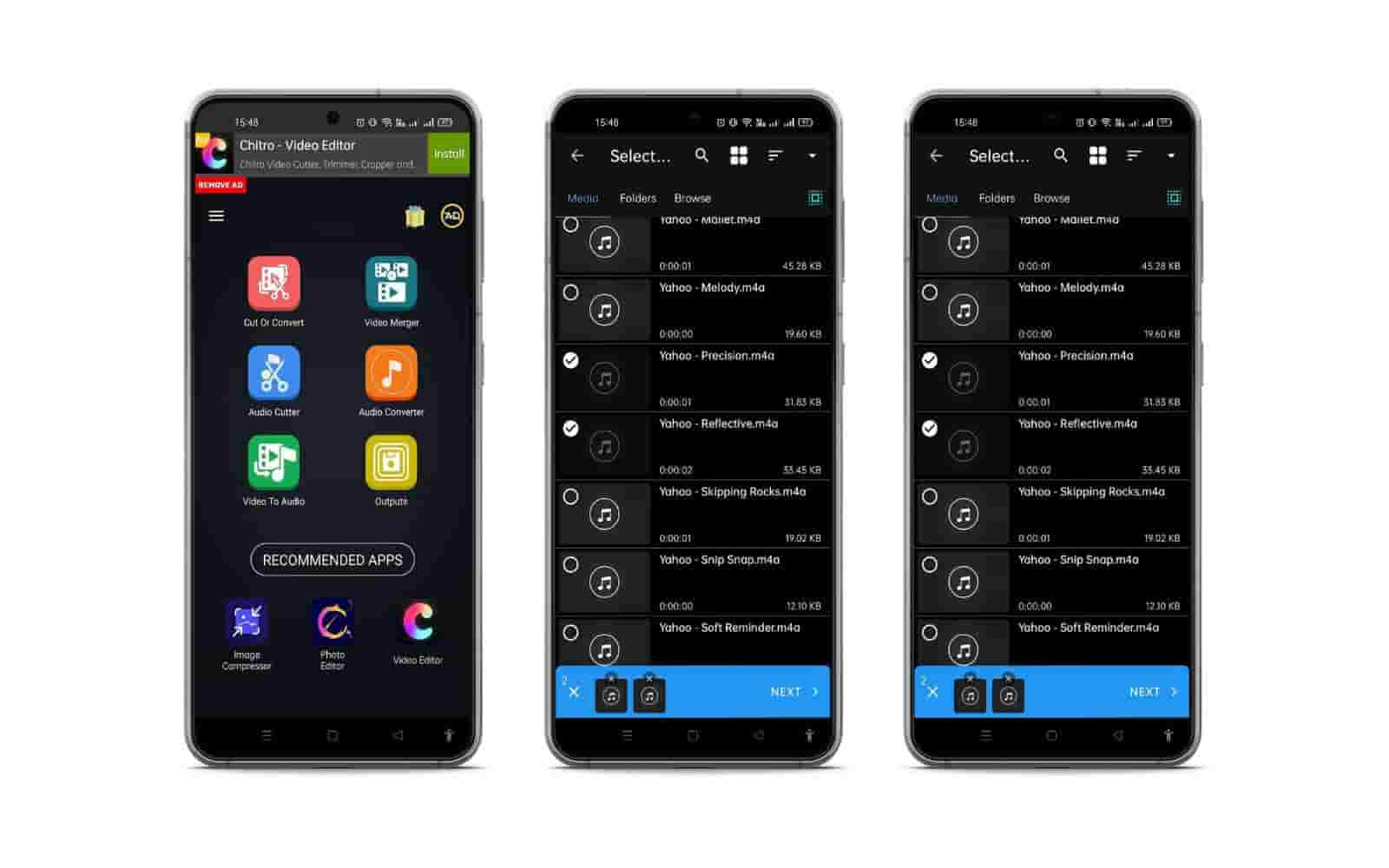
3. MediaConverter
MediaConverter mérite d'être revu en raison des excellentes fonctionnalités qu'il offre à ses utilisateurs. Le programme vous permet de convertir entre les fichiers audio et vidéo. Il prend en charge MP4, MKV, MOV, FLV, GIF, AVI, etc. Suivez les instructions ci-dessous pour l'utiliser et convertir M4A en MP4 sur Android.
Étape 1. Obtenez le programme sur Google Play Store et installez-le sur votre appareil.
Étape 2. Choisissez la Convertisseur audio fonction et sélectionnez le format dans la barre d'outils en bas de votre écran. Appuyez sur MP4 pour le définir comme formulaire de sortie.
Étape 3. Enfin, appuyez sur le bouton DÉBUT pour commencer le processus de conversion.
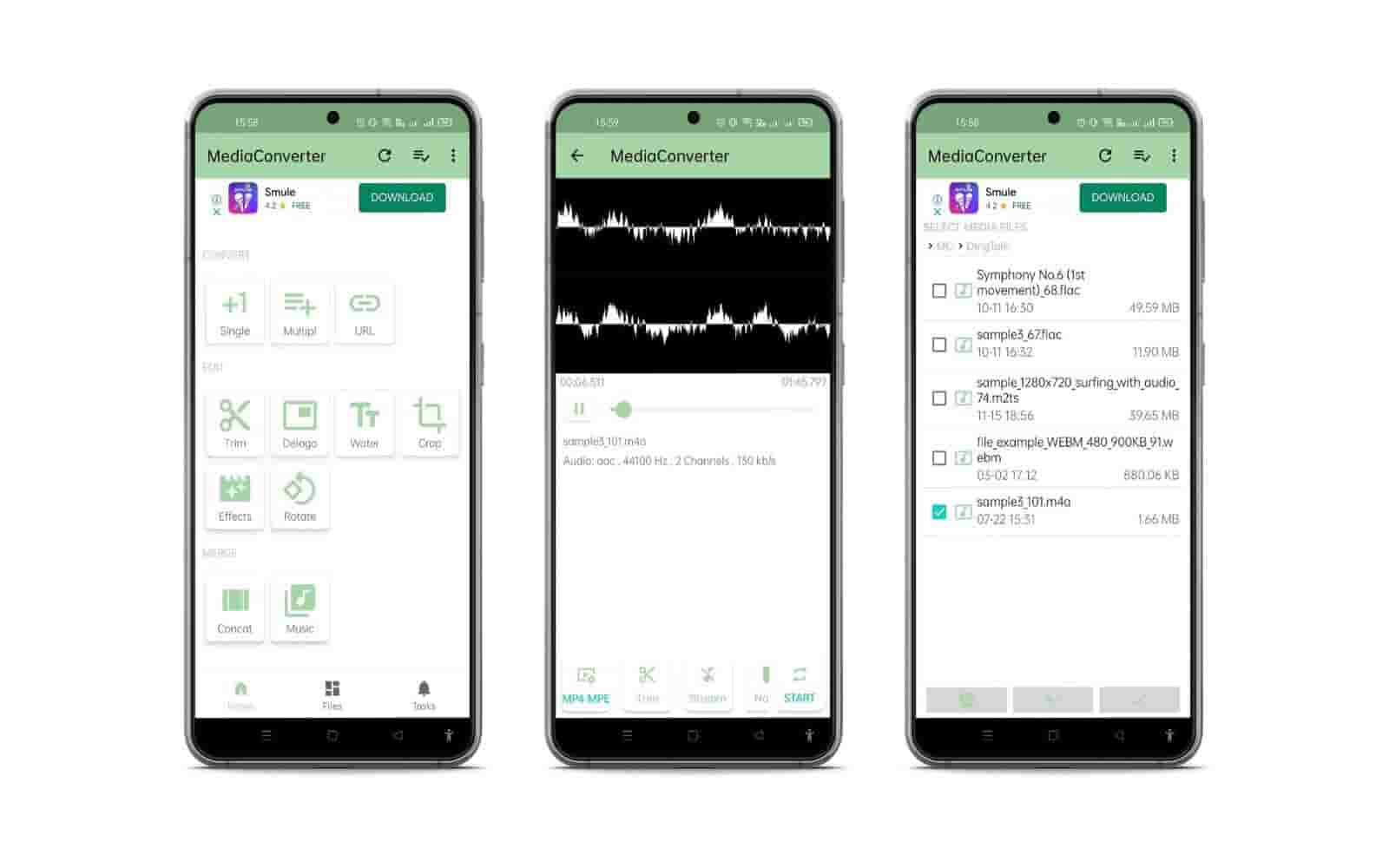
Partie 4. FAQ sur la conversion de M4A en MP4
1. Comment puis-je convertir M4A en MP4 avec des images en ligne ?
Vous pouvez l'utiliser à l'aide d'un éditeur vidéo. Par exemple, FlexClip vous permet de télécharger un fichier audio et d'ajouter des images. Ensuite, vous pouvez l'enregistrer en tant que fichier MP4.
2. Est-ce que M4A est identique à MP4 ?
Non. M4A est en particulier une sonnerie audio exclusive pour les appareils iOS. D'autre part, MP4 est un format vidéo permettant de disposer de fichiers audio et vidéo.
3. Quel programme peut lire M4A ?
M4A peut être bien lu sur iPod, iTunes et d'autres appareils Apple. C'est plutôt gênant si vous souhaitez y jouer sur d'autres appareils.
Conclusion
La lecture de M4A sur des appareils non Apple n'est plus un problème car vous pouvez convertir M4A en MP4. Vous pouvez choisir entre des applications en ligne, de bureau et mobiles pour effectuer cette conversion. En y regardant de plus près, Vidmore Convertisseur Vidéo est la meilleure option en raison de ses fonctions avancées en dehors de la conversion.
